Kilitlenmemiş Hücreleri Seçme İşlemi
21 Nisan 2021
25 Nisan 2021
1055
Kilitlenmemiş Hücreleri Seçme İşlemi kodu, bir sayfa üzerinde hücre biçimlendirmeden kilit konmamış olan hücrelerin seçilmesini sağlamaktadır.
Sub Kilitlenmemis_Hucreler()
Dim WorkRange As Range
Dim FoundCells As Range
Dim Cell As Range
Set WorkRange = ActiveSheet.UsedRange
For Each Cell In WorkRange
If Cell.Locked = False Then
If FoundCells Is Nothing Then
Set FoundCells = Cell
Else
Set FoundCells = Union(FoundCells, Cell)
End If
End If
Next Cell
If FoundCells Is Nothing Then
MsgBox "All cells are locked."
Else
FoundCells.Select
End If
End SubGerekli Adımlar
Kodu çalıştırmanız için aşağıdaki adımları yerine getirmeniz gerekir.
- Microsoft Visual Basic for Applications penceresini (Alt + F11) açın.
- Project - VBAProject alanının, ekranın sol tarafında görüldüğünden emin olun. Görünmüyorsa, Ctrl + R kısayolu ile hızlıca açın.
- Araç çubuklarından Insert -> Module yazısına tıklayın.
- Solunda klasör simgesi olan Modules yazısının başındaki + simgesine tıklayın.
- Alt kısma eklenecek gelecek olan Module(1) yazısına çift tıklayın.
- Üstteki kodu yapıştırın.
Kod Açıklaması
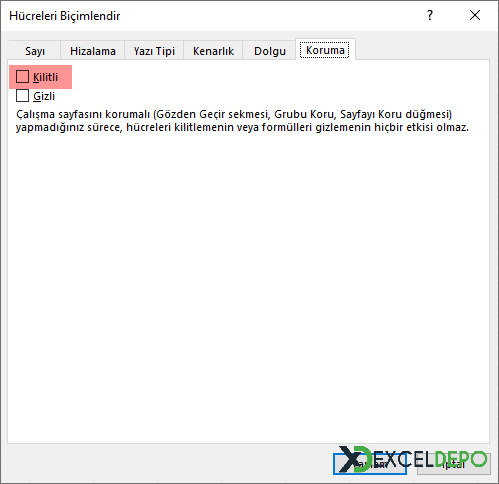
Excel'de bir hücreye üst resimdeki gibi kilit konmamışsa, üstteki örnek kodumuz çalışma sayfasındaki bu hücrelerin seçilmesini sağlamaktadır.
Etiketler :
Hazır Dosyayı İndir
Dosyayı indirmek için giriş yapmanız ve VIP Üyelik Paketine sahip olmanız gerekir.
| YARARLI KISAYOLLAR | |
|---|---|
| Hızlı Grafik Oluşturma | Alt F1 |
| Seçilen kontrolü etkinleştirme veya açma | Space |
| Veri Aralığının En Üstüne Gitme | Ctrl ↑ |
| Mesajlaşma Yöntemli Yorum Ekleme | Ctrl Shift F2 |
| Bir Hücre Aşağı Git | ↓ |